Linux---部署MySQL
发布时间:2023年12月21日
MySQL介绍
MySQL是一个开源的关系型数据库管理系统,常用于Web应用程序的后端数据存储。它支持多种操作系统和编程语言,具有高性能、可靠性和可扩展性等特点。
需要的文件在???
?资料下载
链接: https://pan.baidu.com/s/1spY7nQu7-8Wfqj_rgtPZCw?pwd=d796
提取码:d796
进入本地local目录,并查看目录中文件
cd /usr/local
ls

将文件上传至文件中local文件中
#ls查看是否上传成功
ls

解压安装包
tar -xzvf 03-mysql-5.7.32-linux-glibc2.12-x86_64.tar.gz

查看解压文件
ls
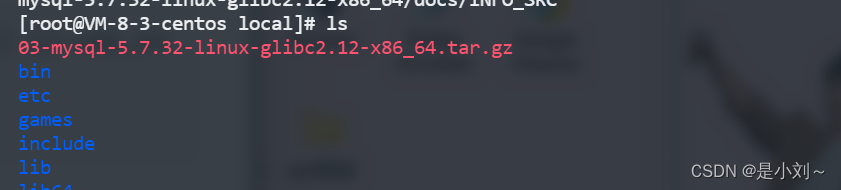
对解压文件进行重命名
mv mysql-5.7.32-linux-glibc2.12-x86_64 mysql
ls

创建存储MySQL数据文件
mkdir -p /data/mysql
ls

添加mysql权限组
groupadd mysql

添加用户mysql至权限组中
useradd -r -g mysql mysql
#加-r 创建一个系统用户

设置文件所有者和文件组
chown mysql:mysql -R /data/mysql

编辑my.cnf配置文件
vi /etc/my.cnf
my.cnf具体修改信息如下
[mysqld]
skip-grant-tables
bind-address=0.0.0.0
port=3306
user=mysql
basedir=/usr/local/mysql
datadir=/data/mysql
socket=/tmp/mysql.sock
log-error=/data/mysql/mysql.err
pid-file=/data/mysql/mysql.pid
#character config
character_set_server=utf8mb4
symbolic-links=0
explicit_defaults_for_timestamp=true
!includedir /etc/my.cnf.d
进入本地mysql/bin目录生成MySQL配置文件
cd /usr/local/mysql/bin
./mysqld --defaults-file=/etc/my.cnf --basedir=/usr/local/mysql/ --datadir=/data/mysql/ --user=mysql --initialize

复制mysql服务到本地
cp /usr/local/mysql/support-files/mysql.server /etc/init.d/mysql

启动mysql服务
service mysql start

查看mysql服务是否启动
ps -ef | grep mysql
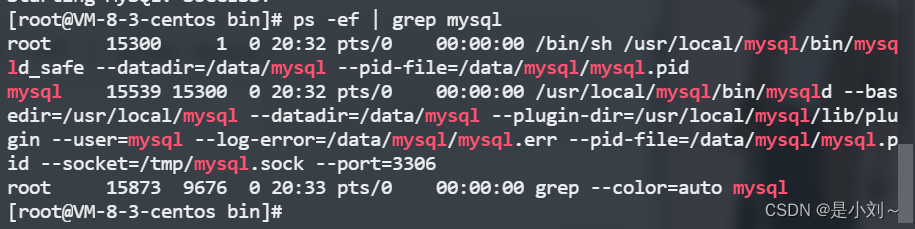
登录mysql
cd /usr/local/mysql/bin
./mysql -uroot -p
注意:密码无,直接点击回车
ctrl + Z 退出MySQL
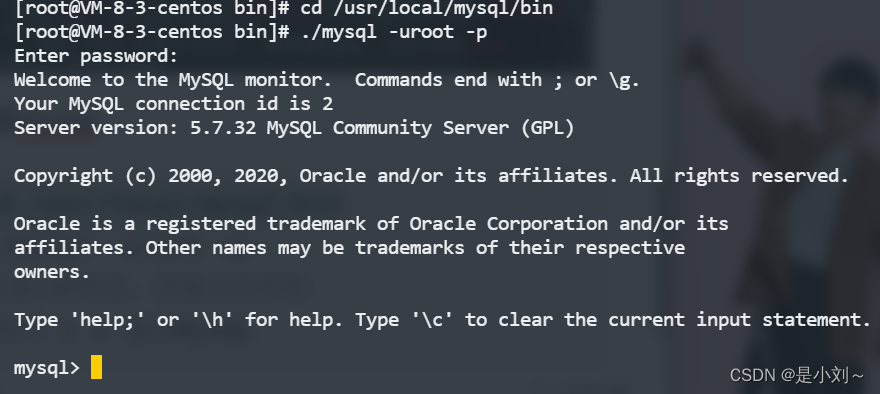
查看服务器防火墙状态
systemctl status firewalld

查看本地防火墙配置文件
cat /etc/firewalld/zones/public.xml
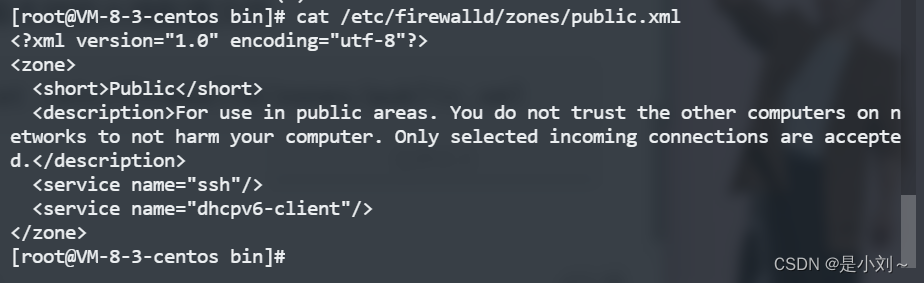
添加端口到防火墙配置文件中
firewall-cmd --zone=public --add-port=3306/tcp --permanent
#如果出现FirewallD is not running报错,执行以下代码,然后重新执行上面代码
#在终端中输入以下命令开启firewalld服务
sudo systemctl start firewalld
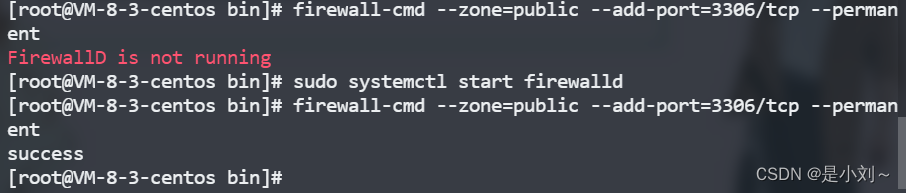
加载防火墙配置文件
firewall-cmd --reload

验证端口是否成功添加到配置文件中
cat /etc/firewalld/zones/public.xml
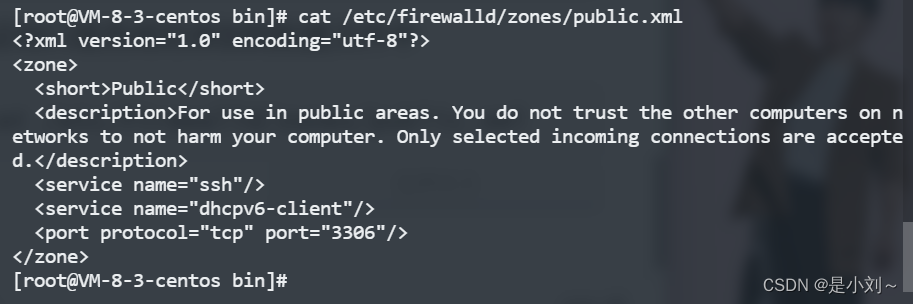
修改mysql登陆密码
注意:更新数据库密码语句,注意需要登录mysql数据库后更改
use mysql;
update user set authentication_string=password("12345678") where user='root';
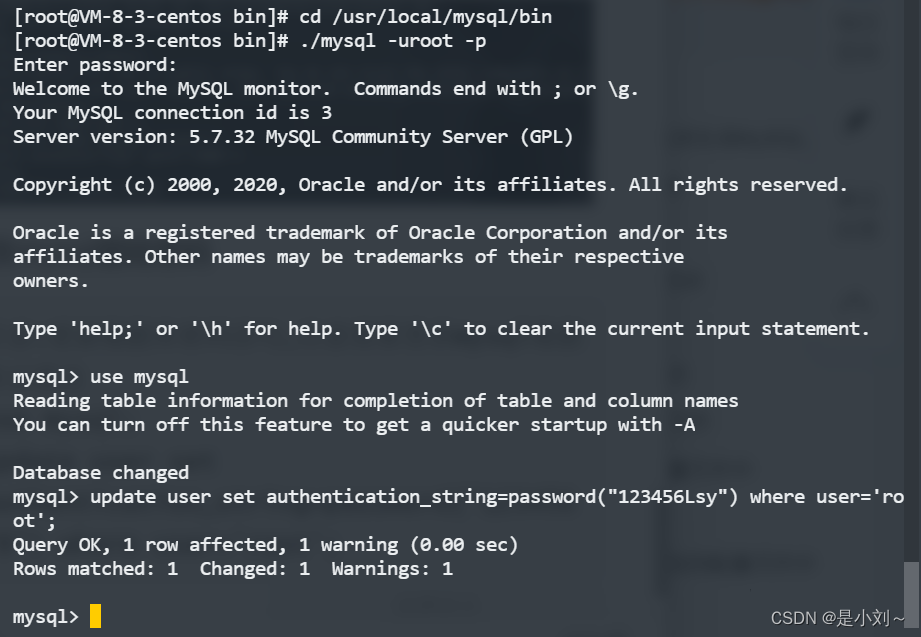
刷新权限
flush privileges;
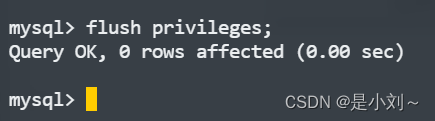
验证远程访问权限是否开启
select host, user from user;
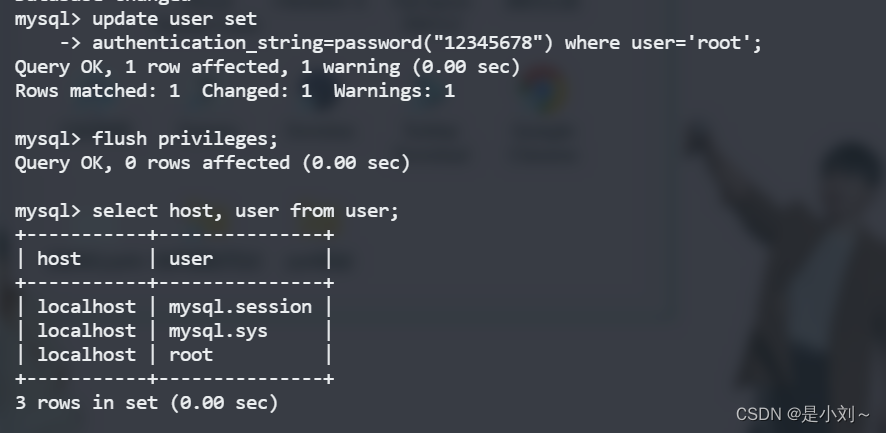
文章来源:https://blog.csdn.net/weixin_67853649/article/details/132777592
本文来自互联网用户投稿,该文观点仅代表作者本人,不代表本站立场。本站仅提供信息存储空间服务,不拥有所有权,不承担相关法律责任。 如若内容造成侵权/违法违规/事实不符,请联系我的编程经验分享网邮箱:chenni525@qq.com进行投诉反馈,一经查实,立即删除!
本文来自互联网用户投稿,该文观点仅代表作者本人,不代表本站立场。本站仅提供信息存储空间服务,不拥有所有权,不承担相关法律责任。 如若内容造成侵权/违法违规/事实不符,请联系我的编程经验分享网邮箱:chenni525@qq.com进行投诉反馈,一经查实,立即删除!
最新文章
- Python教程
- 深入理解 MySQL 中的 HAVING 关键字和聚合函数
- Qt之QChar编码(1)
- MyBatis入门基础篇
- 用Python脚本实现FFmpeg批量转换
- 解决ChatGPT4.0无法上传文件
- 1.1 数据结构-数据的表示
- 网络层的异构网络互连
- 进程间通信之共享内存及其shm函数的使用【Linux】
- 语音识别之百度语音试用和OpenAiGPT开源Whisper使用
- C语言中char类型的变量在计算机的存储以及存储的二进制数之间的关系
- 厨卫产品画册的制作全攻略
- 深度生成模型之图像翻译GAN ->(个人学习记录笔记)
- 2024年需要高度关注的六大网络安全威胁
- PyTorch深度学习实战(31)——生成对抗网络(Generative Adversarial Network, GAN)